windows无法连接到打印机拒绝访问怎么办 windows电脑连接不到打印机拒绝访问如何解决
在数字化时代,我们经常需要从互联网下载文件或软件。然而,有时我们会遇到“Windows无法下载,检测到病毒”的错误,对此我们小伙伴都不知道怎么解决,那么windows无法连接到打印机拒绝访问怎么办呢?下面小编就教大家windows电脑连接不到打印机拒绝访问如何解决,快来一起看看吧。
解决方法
1. 首先在Windows10桌面,右键点击开始按钮,在弹出菜单中选择“运行”菜单项。
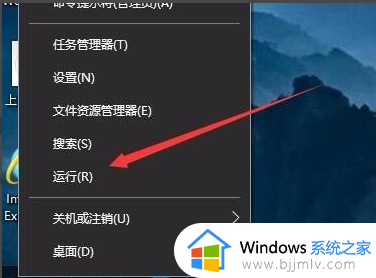
2. 接下来在打开的运行窗口中,输入命令gpedit.msc,然后点击确定按钮。
3. 在打开的本地安全策略窗口,依次点击“安全设置/本地策略/用户权限分配”菜单项。
4. 在右侧窗口中找到并右键点击“从网络访问此计算机”一项,在弹出菜单中选择“属性”菜单项。
5. 这时可以打开属性窗口,在窗口中点击“添加用户或组”按钮。
6. 这时会弹出“选择用户或组”窗口,点击高级按钮。
7. 在打开的窗口点击“立即查找”按钮,在下面的搜索结果中点击Guest用户名。依次点击两次确定按钮 即可。
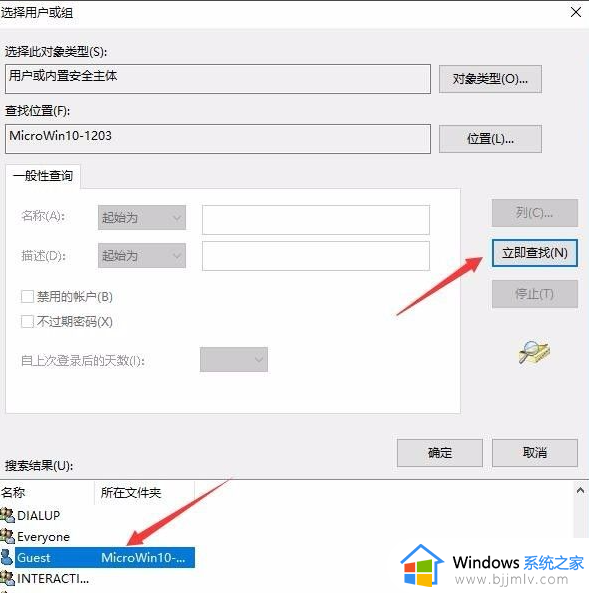
8. 接下来再找到“拒绝从网络访问这台计算机”设置项,双击打开其编辑窗口。
9. 接着在打开的属性窗口中,选择Guest用户名,然后点击“删除”按钮,最后点击确定按钮。
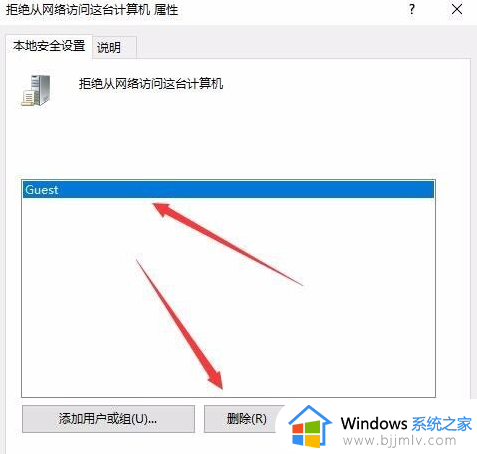
以上全部内容就是小编带给大家的windows电脑连接不到打印机拒绝访问解决方法详细内容分享啦,碰到这种情况的小伙伴就快点跟着小编一起来看看吧,希望能够帮助到你。
windows无法连接到打印机拒绝访问怎么办 windows电脑连接不到打印机拒绝访问如何解决相关教程
- windows文件夹拒绝访问怎么办 windows文件夹拒绝被访问如何解决
- 连接打印机显示windows无法访问怎么办 连接打印机时提示windows无法连接到打印机如何解决
- windows服务拒绝访问怎么回事 电脑服务拒绝访问的解决教程
- 连接共享打印机提示windows无法访问怎么办 连接共享打印机windows无法访问如何解决
- window拒绝访问u盘怎么办 window系统u盘拒绝访问如何解决
- windows无法访问磁盘怎么办 windows磁盘拒绝访问如何处理
- todesk访问被拒绝怎么回事 todesk访问被拒绝如何处理
- windows无法连接到打印机本地打印机怎么办 windows电脑连接不到本地打印机如何解决
- windows无法连接到打印机怎么办 打印机提示windows无法连接到打印机如何解决
- windowsupdate启动类型拒绝访问怎么回事 windowsupdate无法启动拒绝访问的解决方法
- 惠普新电脑只有c盘没有d盘怎么办 惠普电脑只有一个C盘,如何分D盘
- 惠普电脑无法启动windows怎么办?惠普电脑无法启动系统如何 处理
- host在哪个文件夹里面 电脑hosts文件夹位置介绍
- word目录怎么生成 word目录自动生成步骤
- 惠普键盘win键怎么解锁 惠普键盘win键锁了按什么解锁
- 火绒驱动版本不匹配重启没用怎么办 火绒驱动版本不匹配重启依旧不匹配如何处理
电脑教程推荐
win10系统推荐